Unuttuğunuzda Windows 8 Parolasını Atlamanın veya Sıfırlamanın 3 Yolu
karşılaştığınız durumla karşı karşıya mısınız? Windows 8 şifresini unuttum ve kilitli PC'ye erişemiyor musunuz?
Gizliliği ve bazı kişisel/önemli verileri korumak için hepimiz hesap için bir şifre oluşturuyoruz. Farklı cihazlara tepki veren bu kadar çok parola varken birini unutabilirsiniz. Yani, bir yol aramanız oldukça yaygın bir durumdur. Windows 8 parola sıfırlama.

Yerel hesap şifrenizi unuttuğunuzda, hatırlamanıza yardımcı olması için şifre hatırlatıcıya basabilirsiniz. Hâlâ bilgisayarınız kilitliyse, bu Windows 8 parolasını sıfırlamanız veya atlamanız gerekir. Bu gönderide, size yardımcı olacak 3 etkili çözümü paylaşmak istiyoruz. Windows 8 parola sıfırlama.
- Bölüm 1. Windows 8 Parolasını Sıfırlamanın En İyi Yolu
- Bölüm 2. Windows 8 Parolasını Atlamanın Ortak Yolu
- Bölüm 3. Microsoft Aracılığıyla Windows 8 Parolasını Kaldırın
- Bölüm 4. Windows 8 Parola Sıfırlama Hakkında SSS
Bölüm 1. Windows 8 Parolasını Sıfırlamanın veya Atlamanın En İyi Yolu
Windows 8.1 hesabı için geçerli parolayı unuttuğunuzda, unutulan parolayı geri bulmak için bildiğiniz tüm olası yöntemleri denemiş olabilirsiniz. Ancak hiçbiri işe yaramadı. Bunu göz önünde bulundurarak, Windows 8 PC'den şifreyi kaldırmanın en iyi yolunu doğrudan size göstereceğiz.
Mevcut unutulan Windows 8 parolasını sıfırlamak, atlamak veya kaldırmak için bir parola sıfırlama USB sürücüsüne veya diskine ihtiyacınız vardır. Burada profesyonelleri şiddetle tavsiye ediyoruz imyPass Windows Parola Sıfırlama kolaylıkla bir tane yapmanıza yardımcı olmak için. Kilit ekranı parolasını atlama ve Windows yönetici ve diğer kullanıcı parolalarını sıfırlama özelliğine sahiptir.

4.000.000+ İndirme
Unutulan Windows 8 parolasını atlayın, sıfırlayın veya kaldırın.
Windows hesabı ve yönetici şifreleri dahil olmak üzere Windows 8 şifrelerini kurtarın.
Windows 8 PC'de unutulan parolayı sıfırlamak için Windows parola sıfırlama USB veya diski oluşturun.
FAT16, FAT32, NTFS vb. gibi birçok dosya sistemini ve IDE, SCSI, SATA, USB, SAS ve RAID gibi sabit diskleri destekleyin.
Windows 8.1/8/10/7/Vista/XP'yi ve Dell, HP, Sony, Lenovo, IBM ve daha fazlası gibi dizüstü bilgisayar markalarını destekleyin.
 Aşama 3Tıkla CD/DVD Yazdır veya USB'yi Yaz oluşturma işlemini başlatmak için düğmesine basın. Tüm işlem tamamlandığında, tıklayın TAMAM Bir sonraki adıma geçmek için. 4. AdımŞimdi kilitli bilgisayara geri dönün ve yeniden başlatın. Bilgisayarın açık olduğunu gördüğünüzde, hızlıca düğmesine basın. F12 veya ESC girmek için anahtar Önyükleme menüsü. Orada listelenen bazı önyükleme seçeneklerini görebilirsiniz. seçin Windows parola sıfırlama USB sürücüsü veya disk ve ardından düğmesine basın Girmek İşleminizi onaylamak için Bundan sonra bilgisayarınız otomatik olarak yeniden başlayacaktır.
Aşama 3Tıkla CD/DVD Yazdır veya USB'yi Yaz oluşturma işlemini başlatmak için düğmesine basın. Tüm işlem tamamlandığında, tıklayın TAMAM Bir sonraki adıma geçmek için. 4. AdımŞimdi kilitli bilgisayara geri dönün ve yeniden başlatın. Bilgisayarın açık olduğunu gördüğünüzde, hızlıca düğmesine basın. F12 veya ESC girmek için anahtar Önyükleme menüsü. Orada listelenen bazı önyükleme seçeneklerini görebilirsiniz. seçin Windows parola sıfırlama USB sürücüsü veya disk ve ardından düğmesine basın Girmek İşleminizi onaylamak için Bundan sonra bilgisayarınız otomatik olarak yeniden başlayacaktır.  Adım 5Unutulan Windows 8 oturum açma parolanızı sıfırlamak için kullanıcı listesinden belirli hesabı seçebilirsiniz. Tıklamak Şifreyi yenile sıfırlama işlemini başlatmak için
Adım 5Unutulan Windows 8 oturum açma parolanızı sıfırlamak için kullanıcı listesinden belirli hesabı seçebilirsiniz. Tıklamak Şifreyi yenile sıfırlama işlemini başlatmak için  6. Adımİstiyorsan sana sorulacak kullanıcı şifresini boş olarak ayarla. Tıklamak Evet Bu Windows 8 PC'den parolayı kaldırmak için.
6. Adımİstiyorsan sana sorulacak kullanıcı şifresini boş olarak ayarla. Tıklamak Evet Bu Windows 8 PC'den parolayı kaldırmak için.  7. AdımWindows parola sıfırlama diskini çıkarmanız istenecek, Evet buton. sonra tıklayın yeniden başlat Bilgisayarınızı yeniden başlatmak için düğmesine basın.
7. AdımWindows parola sıfırlama diskini çıkarmanız istenecek, Evet buton. sonra tıklayın yeniden başlat Bilgisayarınızı yeniden başlatmak için düğmesine basın. 
Tüm bu işlemlerden sonra direkt olarak Windows 8 şifresini atla ve bilgisayarınıza erişin. İhtiyacınıza göre yeni bir şifre oluşturmayı seçebilirsiniz.
Bölüm 2. Komut İstemi ile Windows 8 Parolasını Atlamanın Ortak Yolu
Windows 8 hesabınızın parolasını unuttuğunuzda, şuna da güvenebilirsiniz: Komut istemi Windows 8 PC'nizden geçerli kullanıcı hesabını ve parolayı kaldırmak için. Öncelikle bilmeniz gereken bir şey, yetkisiz uzaktan erişim riskinin yüksek olmasının Windows sisteminde büyük hasara neden olabileceğidir. Hala yapmaya karar verirseniz, aşağıdaki kılavuzu takip edebilirsiniz:
Aşama 1sağ tıklayın Başlama Yetkili kullanıcı menüsünü ortaya çıkarmak için ana ekrandaki simge. Adım 2bulun Komut İstemi (Yönetici) seçeneğini seçin ve üzerine tıklayın. Şimdi girebilirsiniz Komut istemi yönetici ayrıcalıklarına sahip pencere. Ayrıca Windows tuşunu basılı tutabilir ve ardından Komut İstemi'ni (Yönetici) seçmek için X'e dokunabilirsiniz. Aşama 3aldığında Kullanıcı Hesap Denetimi sor, izin ver. Girin kullanıcı şifrelerini kontrol et2 Komut İstemi penceresinde ve ardından Girmek İşleminizi onaylamak için 4. AdımŞimdi bir kutu görüyorsun kullanıcılar bu bilgisayarı kullanmak için bir kullanıcı adı ve parola girmelidir, işaretini kaldırın. Parolasını unuttuğunuz hesabı seçin ve ardından Uygulamak Değişikliği kaydetmek için düğmesine basın.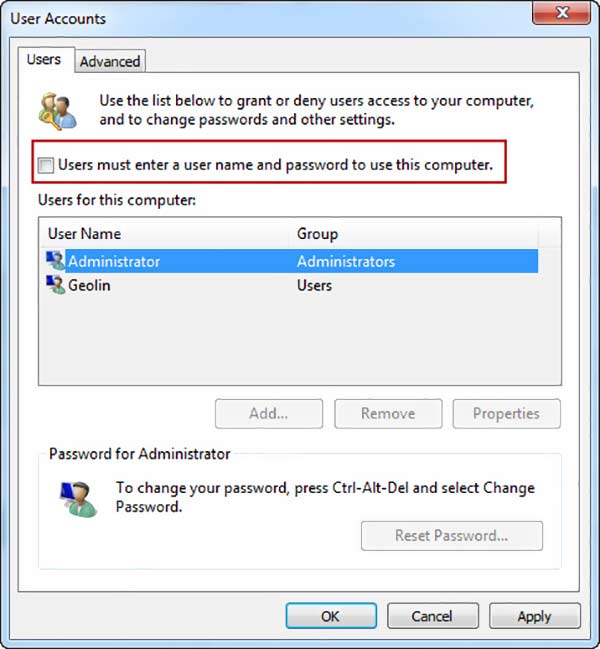 Adım 5Windows 8 PC'nizi yeniden başlatın ve bu sefer doğrudan bilgisayarınıza parola olmadan girebilirsiniz.
Adım 5Windows 8 PC'nizi yeniden başlatın ve bu sefer doğrudan bilgisayarınıza parola olmadan girebilirsiniz. Bölüm 3. Microsoft Hesabı Üzerinden Windows 8 Parolasını Kaldırın
Windows 8 PC'nizde oturum açmak için varsayılan hesap olarak bir Microsoft hesabı kullanıyorsanız, Microsoft hesabı sitesine gidebilir ve Windows 8'de unutulan yönetici parolanızı sıfırlayabilirsiniz.
Aşama 1Tarayıcınızı açın ve şuraya gidin: Microsoft hesabı sıfırlama sayfa. Adım 2Buraya Microsoft hesabıyla ilişkili e-postanızı veya telefon numaranızı girebilirsiniz. Tıklamak Sonraki düğmesine basarak sonraki sayfaya geçin. Aşama 3Tek seferlik şifre almanın bir yolunu seçin. Güvenlik kodunu alabileceğiniz ve kimliğinizi onaylayabileceğiniz bir e-posta veya telefon numarası seçmeniz gerekiyor. 4. AdımKimlik kodunu bulabileceğiniz e-postaya veya mesaja gidin. Dönmek Microsoft hesabı sıfırlama sayfasına gidin ve sizden istendiğinde bunu girin. Tıklamak Sonraki. Adım 5Doğru kodu girdikten sonra, Windows 8 hesabınız için yeni bir şifre belirlemeniz için yönlendirileceksiniz. Bu adımda unutmayacağınız bir şifre girmeniz gerekiyor.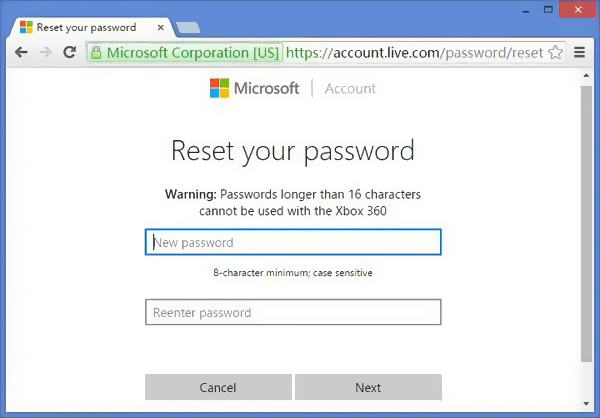 6. AdımBilgisayarınızı yeniden başlatın ve az önce oluşturduğunuz yeni parolayla Windows hesabına giriş yapın.
6. AdımBilgisayarınızı yeniden başlatın ve az önce oluşturduğunuz yeni parolayla Windows hesabına giriş yapın. Benzer adımları izleyin ve kolayca yapabilirsiniz Windows 7 şifresini sıfırla.
Bölüm 4. Windows 8 Parola Sıfırlama Hakkında SSS
Soru 1. Başka bir Windows hesabına nasıl geçerim?
Windows'ta iki veya daha fazla kullanıcı hesabı oluşturmanıza izin verilir. Hesabınızı değiştirmek istediğinizde Başlat menüsüne gidebilir ve ardından profilinizi seçebilirsiniz. Bundan sonra, mevcut tüm hesaplar burada listelenecektir. Geçiş yapmak istediğiniz Windows hesabını seçin ve üzerine tıklayın.
Soru 2. Windows 8 PC'de Güvenli Mod nasıl etkinleştirilir?
Shift tuşunu basılı tutun ve Bir seçenek belirleyin sayfasını açmak için aynı anda Yeniden Başlat seçeneğini tıklayın. Burada Sorun Giderme seçeneğini belirleyebilirsiniz. Gelişmiş Seçenekler'e tıklayın ve ardından Başlangıç Ayarları'na girin. Güvenli Modu Etkinleştir seçeneğini bulun ve tıklayın. Artık Windows PC'nizde Güvenli Modu etkinleştirmek için talimatları takip edebilirsiniz.
Soru 3. Windows 8 önyükleme menüsüne nasıl girilir?
Windows 8 PC'nizde önyükleme menüsüne girmek için yeniden başlatmanız gerekir. Önyükleme menüsünü görene kadar F8 tuşuna art arda basın.
Çözüm
Windows 8 şifresini unuttum? Unutulan şifrenizi sıfırlamak, atlamak veya kaldırmak için 3 faydalı ipucu öğrenebilirsiniz. hakkında hala herhangi bir sorunuz varsa Windows 8 parola sıfırlama, Daha fazla bilgi için bize mesaj bırakabilirsiniz.



